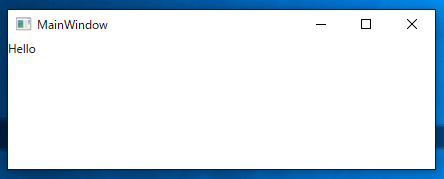ObservableCollectionを使用すれば、簡単にバインディングを実現できます。
以下のサイトを参考にさせていただきました。
実行結果
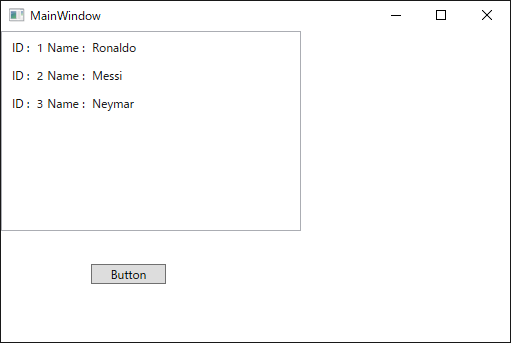
コード
[Palyer.cs]
namespace WpfApp3
{
public class Player
{
public int Id { get; set; }
public string Name { get; set; }
}
}
[MainWindow.xaml]
<Window x:Class="WpfApp3.MainWindow"
xmlns="http://schemas.microsoft.com/winfx/2006/xaml/presentation"
xmlns:x="http://schemas.microsoft.com/winfx/2006/xaml"
xmlns:d="http://schemas.microsoft.com/expression/blend/2008"
xmlns:mc="http://schemas.openxmlformats.org/markup-compatibility/2006"
xmlns:local="clr-namespace:WpfApp3"
mc:Ignorable="d"
Title="MainWindow" Height="350" Width="525">
<Canvas>
<ListBox Name="Player" ItemsSource="{Binding}" Height="200" Width ="300">
<ListBox.ItemTemplate>
<DataTemplate>
<StackPanel Orientation="Horizontal" Margin="2">
<TextBlock Text ="ID : " Margin="2"/>
<TextBlock Text ="{Binding Id}" Margin="2"/>
<TextBlock Text ="Name : " Margin="2"/>
<TextBlock Text ="{Binding Name}" Margin="2"/>
</StackPanel>
</DataTemplate>
</ListBox.ItemTemplate>
</ListBox>
<Button Content="Button" Canvas.Left="90" Canvas.Top="233" Width="75" Click="Button_Click"/>
</Canvas>
</Window>
[MainWindow.xaml.cs]
using System.Windows;
using System.Collections.ObjectModel;
namespace WpfApp3
{
/// <summary>
/// MainWindow.xaml の相互作用ロジック
/// </summary>
public partial class MainWindow : Window
{
ObservableCollection<Player> Players = new ObservableCollection<Player>();
public MainWindow()
{
InitializeComponent();
DataContext = this.GetPlayer();
}
public ObservableCollection<Player> GetPlayer()
{
Players.Add(new Player() { Id = 1, Name = "Ronaldo" });
Players.Add(new Player() { Id = 2, Name = "Messi" });
Players.Add(new Player() { Id = 3, Name = "Neymar" });
return Players;
}
private void Button_Click(object sender, RoutedEventArgs e)
{
Players.Add(new WpfApp3.Player() { Id = 4, Name = "Bale" });
}
}
}